jeśli jesteś przyzwyczajony do podłączania komputera lub laptopa do ekranu telewizora, możesz mieć kilka pytań na temat całego procesu, w szczególności jak dostosować rozmiar ekranu komputera w telewizorze i dopasować ekran laptopa. O tym dzisiaj porozmawiamy.
czasami po prostu chcesz podłączyć komputer lub laptop do telewizora. Nie ma znaczenia, czy chcesz skorzystać z większego ekranu lub odtwarzać filmy dla swoich dzieci… możesz szybko skonfigurować rzeczy za pomocą kabla HDMI i cieszyć się korzyściami.
jednak częściej niż nie, będziesz musiał dostosować rozmiar ekranu komputera, aby pasował do telewizora. To samo dotyczy laptopów – z jakiegoś powodu obraz po prostu wydaje się nalegać, aby rozciągnąć się na marginesach, zwykle w lewo iw prawo.
Tyłek sam obraz może wyglądać zniekształcony, rozciągnięty lub nawet powiększony od czasu do czasu. To sprawia, że całe doświadczenie jest mniej przyjemne, więc zdecydowanie musisz to naprawić.
mając na uwadze, że już wiesz, jak podłączyć monitor do laptopa – lub lepiej mówiąc, podłącz swój laptop / komputer do telewizora z dużym ekranem, którego chcesz użyć, zobaczmy, co możemy zrobić, aby dostosować rozmiar ekranu komputera w telewizorze.
jak dostosować rozmiar ekranu komputera w telewizorze (lub rozmiar ekranu laptopa w telewizorze)
dobrą rzeczą jest to, że nie ma znaczenia, czy używasz tradycyjnego komputera stacjonarnego, czy laptopa z telewizorem. Proces dostosowywania rozmiaru ekranu do prawidłowego dopasowania telewizora na dużym ekranie jest mniej więcej taki sam.
w ten sposób twoje sesje gier lub oglądanie filmów / seriali telewizyjnych będą znacznie przyjemniejsze i nie stracisz żadnych szczegółów po bokach ekranu.
na szczęście dostosowanie rozmiaru ekranu komputera telewizora jest naprawdę łatwe,o ile rozumiesz podstawowe zasady. I tego się dzisiaj nauczymy!
Poniżej znajdują się proste kroki, które możesz wykonać po podłączeniu laptopa do telewizora za pomocą kabla HDMI.
naprawianie rozdzielczości wyświetlacza
w niektórych przypadkach po podłączeniu obu, rozdzielczość laptopa lub komputera będzie inna niż ta obsługiwana przez telewizor. Dlatego rzeczy będą wyglądać dziwnie i trzeba je dostosować.
tak długo, jak prawidłowo podłączyłeś te dwa i masz obraz na telewizorze, jesteś na dobrej drodze. Teraz musisz naprawić rozdzielczość telewizora za pomocą ustawień systemu Windows.
w pasku wyszukiwania systemu Windows wpisz „ustawienia wyświetlania” i kliknij wynik wyszukiwania, aby przejść do wskazanej strony.
stamtąd najważniejszym ustawieniem, które musisz sprawdzić, jest rozdzielczość ekranu, która powinna wyglądać mniej więcej tak, jak na poniższym zrzucie ekranu:
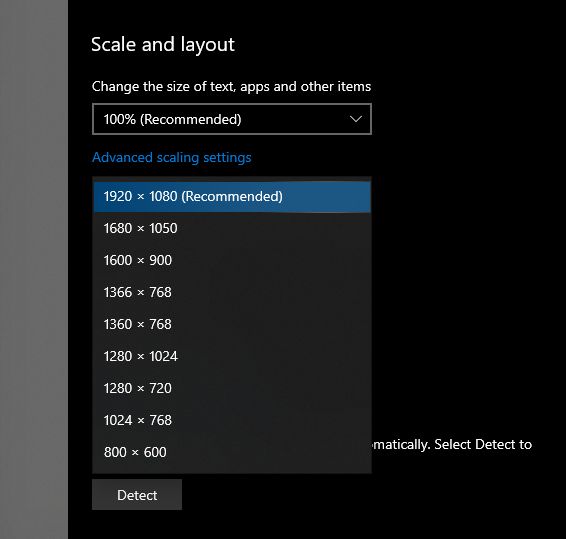
większość komputerów i laptopów obsługuje obecnie rozdzielczość full HD (1920 x 1080 px) i to jest to, co należy wybrać, aby rozmiar ekranu pasował do telewizora.
jeśli Twoje urządzenie nie zezwala na tę rozdzielczość, spróbuj zmienić różne rozdzielczości, dopóki nie otrzymasz takiej, która jest dla ciebie odpowiednia.
jeśli nie masz pewności, jaką rozdzielczość obsługuje twój TELEWIZOR, możesz go znaleźć w instrukcji obsługi lub wyszukać online, używając dokładnego modelu telewizora. W większości przypadków wybór niewłaściwej, nieobsługiwanej rozdzielczości jest prawdziwym powodem problemów z dopasowaniem rozmiaru ekranu telewizora.
zwykle, jeśli nie masz telewizora full HD (lub laptopa), druga najlepsza rozdzielczość to 1366 x 768 pikseli.
naprawianie wyświetlaczy
podczas korzystania z wielu wyświetlaczy i w zależności od ustawień (które mogą być lustrzane na ekranie komputera lub laptopa lub rozszerzać go), będziesz miał różne rzeczy do zrobienia.
na przykład, jeśli zdecydujesz się na przedłużenie lub odbicie lustrzane wyświetlacza, będziesz musiał ustawić rozdzielczość telewizora. Upewnij się, że to zrobisz, wybierając go z opcji wiele wyświetlaczy.
w zakładce „skalowanie” możesz ustawić tę rozdzielczość wyświetlania i częstotliwość odświeżania. Kliknij kartę rozmiar i dostosuj ustawienia zgodnie z obrazem wyświetlanym w rogu okna, a następnie kliknij Zmień rozmiar, gdy wszystko wygląda dobrze.
w tym momencie wyskakujące okienko ekranu stanie się regulowane. Wystarczy przeciągnąć go, aż wskaźniki narożne zostaną prawidłowo umieszczone.
spowoduje to dostosowanie rozdzielczości TELEWIZORA i najprawdopodobniej będzie to wszystko, co musisz zrobić, aby dostosować rozmiar ekranu komputera w telewizorze.
jeśli chcesz dowiedzieć się więcej o różnych rozdzielczościach używanych przez laptopy i komputery, przeczytaj nasz artykuł na temat rozdzielczości ekranu laptopa.
jak bezprzewodowo podłączyć ekran komputera do telewizora?
technologia bardzo się rozwinęła, więc dzisiaj możesz nawet nie potrzebować kabla HDMI, aby podłączyć laptopa do telewizora z dużym ekranem. Można to zrobić bezprzewodowo, o ile pozwalają na to oba urządzenia.
aby nawiązać takie połączenie i uzyskać wolne od opóźnień doświadczenie, potrzebujesz również bardzo silnego i niezawodnego źródła Wi-Fi. Wiele danych zostanie przesłanych i nadal uzyskasz najlepsze wyniki z fizycznego kabla.
ale jeśli chcesz, a twoje urządzenia na to pozwalają, możesz bezprzewodowo podłączyć ekran laptopa do telewizora.
aby to zrobić, wyszukaj „ustawienia wyświetlania” na pasku wyszukiwania systemu Windows i kliknij wynik wyszukiwania. Tam przewiń w dół do części wiele wyświetlaczy i kliknij „Połącz z wyświetlaczem bezprzewodowym”.

jeśli telewizor jest włączony i podłączony do tej samej sieci Wi-Fi co komputer, pojawi się on w wynikach wyszukiwania. Wystarczy kliknąć na niego, aby sparować dwa.
aby uzyskać jak najwięcej z tego typu połączeń, zalecamy podłączenie laptopa, aby nie ograniczał przepustowości i nie powodował gorszej jakości transmisji.
i muszę to powtórzyć: podłącz telewizor i laptopa lub komputer przez Wi-Fi, jeśli nie masz fizycznego kabla HDMI. Nadal uzyskujesz najlepsze możliwe połączenie za pomocą kabla.
co należy wziąć pod uwagę podczas dostosowywania rozmiaru ekranu komputera na telewizorze
podczas podłączania komputera lub laptopa do telewizora należy pamiętać o pewnych rzeczach. Są to:
- upewnij się, że kabel HDMI jest prawidłowo podłączony i wciśnięty do końca.
- nie próbuj podłączać kabli mokrymi rękami. Może to spowodować zwarcie lub spowodować poważniejsze, potencjalnie zagrażające życiu problemy.
- staraj się nie zginać kabla i spróbuj użyć krótszego kabla – im dłuższy jest, tym gorsza jakość połączenia
- upewnij się, że bateria laptopa jest pełna. Jeszcze lepiej, podłącz go.
- jeśli łączysz się przez WiFi, upewnij się, że masz silny sygnał, który jest zawsze niezawodny.
- upewnij się, że przełączono źródło wejściowe telewizora na źródło, w którym podłączono kabel, jeśli nie widzisz żadnego obrazu na telewizorze.
Podłączanie laptopa do telewizora za pomocą kabla VGA lub kabla USB
są to dwie metody, które mogą działać, w zależności od telewizora i/lub laptopa lub komputera, który masz. Samo połączenie jest w zasadzie plug and play, jak w przypadku kabla HDMI. Jednak jakość nie jest taka sama.
jeśli zarówno komputer, jak i telewizor mają port VGA, możesz podłączyć kabel. Zapewni to solidną jakość obrazu, ale jakość dźwięku będzie niższa niż w przypadku kabla HDMI.
Kabel USB powinien być twoim ostatnim wyborem, ponieważ szybkość transferu przez USB jest niska, a jakość obrazu i dźwięku jest niższa. Możesz jednak użyć adaptera do konwersji portu USB na HDMI, co byłoby najlepszą opcją do zwiększenia jakości dźwięku i wideo.
jak naprawić przeskalowanie pulpitu, jeśli używasz telewizora jako monitora
przeskalowanie jest denerwujące podczas podłączania telewizora do laptopa – ale zdarza się to często. Przeskalowanie ma miejsce, gdy ekran laptopa nie wypełnia całego ekranu telewizora.
oznacza to, że części obszaru pulpitu nie będą wyświetlane. Zwykle pasek zadań zostanie uruchomiony. W innych przypadkach boki ekranu zostaną odrzucone lub nie będą wyświetlane przez telewizor.
w starszych modelach można uzyskać jeszcze gorsze wyniki, takie jak oglądanie tylko połowy naszego ekranu lub bardzo powiększonej jego części. Jest to problem, który mają starsze modele telewizorów i musi być naprawiony przez interfejs telewizora.
teraz osiągnięcie tego będzie się nieznacznie różnić w zależności od modelu. Ale to, co musisz zrobić-bez względu na markę, którą posiadasz-To otworzyć Ustawienia telewizora i ręcznie dostosować rozdzielczość.
najnowsze telewizory używają proporcji 16: 9, tak jak monitory komputerowe i laptopy. Jeśli twój TELEWIZOR obsługuje takie proporcje, upewnij się, że je wybrałeś.
wybierz fullHD lub wyższy, jeśli jest dostępny (1080i lub 1920×1080). Jeśli nie, rozdzielczość HD 1280 x 720 będzie musiała wystarczyć.
jeśli twój TELEWIZOR nie obsługuje tych rozdzielczości, a zwłaszcza proporcji 16:9, wybierz tradycyjny format 4: 3. Tego właśnie używały starsze, bardziej kwadratowe Telewizory.
jeśli wybierzesz tę opcję, powinieneś również dopasować rozdzielczość ekranu laptopa do proporcji 4: 3, w przeciwnym razie obraz zostanie rozciągnięty. Ale w większości przypadków nowoczesne telewizory będą korzystać z szerokiego formatu obrazu 16: 9. Upewnij się tylko, że skonfigurowałeś go w ustawieniach telewizora.
w ten sposób naprawisz problemy z przeskalowaniem, które masz, i zobaczysz cały obszar pulpitu na ekranie.
Ostatnie słowa
jeśli chcesz tylko zwiększyć rozmiar wyświetlacza i masz telewizor wokół, możesz to łatwo zrobić i dostosować go tak, aby wszystko działało i wyglądało świetnie. Nie trzeba do tego kupować zewnętrznego monitora!
i mam nadzieję, że z pomocą naszego artykułu wiesz teraz, jak dostosować rozmiar ekranu komputera, aby pasował do telewizora. Jest to długi artykuł, który sprawia, że wydaje się to skomplikowane, ale gdy już to zrobisz, zobaczysz, że jest to całkiem proste.
Wystarczy kilka regulacji ustawień telewizora, zmiana rozdzielczości komputera i laptopa i jesteś gotowy na pełny duży ekran.
a teraz, gdy już się tym zająłeś, możesz dowiedzieć się, jak podłączyć swój laptop do systemu dźwięku przestrzennego, aby uzyskać maksymalną jakość dźwięku.